Unity Animation Preview
Animationの実装をするうえでプレビュー機能ちゃんと使えていますか?
そんなわけでUnityAnimationの学習を頑張ってます。赤兎です。
今日紹介するのはInspectorビュー下に表示されるAnimationPreviewについてです。
しっかりと使えればAnimationを実装するうえで確認したい事がUnity上で出来ます。
デザイナーさんがわざわざ確認用mp4を用意せずに済みます。
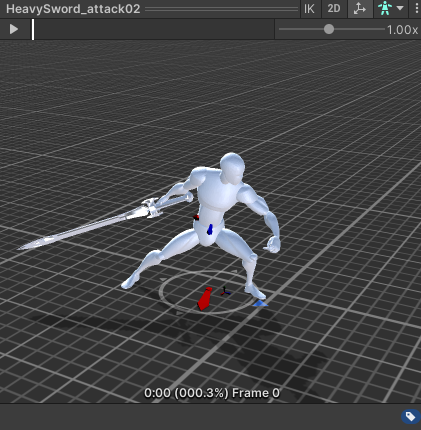
アニメーション名称

クリックするとプレビューが閉じます。再生ボタンを押しているうちに間違って触ってプレビューが見れなくなった人は多いはず。
デフォルトの設定であれば画面最下部にアニメーション名称が見えると思います。ここをクリックすると元に戻ります。

IK
IKについては説明が長くなるので割愛します。
2D
押すと2Dビューで確認できます。主に足が接地しているか確認するために有用です。
Transform

デフォルトでONになっています。
押すとアニメーションモデルの下に方位磁石のようなものが出現します。
地面のグリッドと合わせて、位置と回転を確認できます。
主にRootMotionの挙動を確認するために使用します。
Avator
人形のようなマークをクリックすることでプレビュー用のモデルを変更できます。
アセットストア等でモデルにアニメーションが付属しているものもありますが、個別でインポートするものがほとんどだと思います。
この機能を使用することでアニメーションの確認が格段に楽になります。
わざわざテストシーンを作成してAnimatorを作成して実行して動作確認という手間が省けます。
デフォルトではImportSettingsで指定されているアバターを使用します。
再生バー

再生ボタンを押すと再生ができます。
一時停止した状態で再生ボタン右側のスペースで表示されているバーを動かすことで
アニメーションをフレーム単位で確認できます。
注意
この時の再生速度は右側のスライダーで設定できる速度スケールに依存します。
何故かマウスでバーを動かす感度まで変わります。